Hinweis
Für den Zugriff auf diese Seite ist eine Autorisierung erforderlich. Sie können versuchen, sich anzumelden oder das Verzeichnis zu wechseln.
Für den Zugriff auf diese Seite ist eine Autorisierung erforderlich. Sie können versuchen, das Verzeichnis zu wechseln.
Veranschaulicht, wie Webdienste in SharePoint Designer 2013-Workflows zu verwenden sind. Bereitgestellt von:Andrew Connell, Voitanos
Hinweis
SharePoint 2010-Workflows wurden am 1. August 2020 für neue Mandanten eingestellt und am 1. November 2020 aus bestehenden Mandanten entfernt. Wenn Sie SharePoint 2010-Workflows verwenden, empfehlen wir die Migration zu Power Automate oder anderen unterstützten Lösungen. Weitere Informationen hierzu finden Sie unter Einstellung von SharePoint 2010-Workflows.
Das Workflowteam hat mit dem Microsoft Azure-Team gearbeitet, um ein Produkt namens "Workflow-Manager" zu erstellen. Der Workflow-Manager dient als Host für die neueste Version von Windows Workflow Foundation Runtime und bietet alle erforderlichen Dienste sowie die Nutzung von Microsoft Azure Service Bus zur Verbesserung der Leistung und Skalierbarkeit. Unabhängig davon, ob die Bereitstellung lokal oder in der Cloud erfolgt, wird er immer gleich ausgeführt. SharePoint übergibt alle Workflowausführungen und damit verbundenen Aufgaben an die Workflow-Manager-Farm, die sich außerhalb von SharePoint befindet.
Eine der wichtigsten Änderungen an der Workflowarchitektur besteht darin, dass jetzt alle Workflows deklarativ auf einer Entwurfsoberfläche erstellt werden, einschließlich der mit Visual Studio 2012 erstellten Workflows. In vorherigen Versionen waren mit Visual Studio 2012 entwickelte Workflows nicht ausschließlich deklarativ. Stattdessen stellten sie eine Kombination aus deklarativem XAML und einer kompilierten Assembly dar, die die Workflow-Geschäftslogik enthielt.
Für Benutzer, die in der Vergangenheit Workflows mit SharePoint Designer erstellt haben, ist dies nichts Neues. Workflows, die mit SharePoint Designer erstellt wurden, waren immer deklarativ. Diese Änderung stellt einen Vorteil für Benutzer dar, die Workflows mit SharePoint Designer 2013 erstellen, da SharePoint Designer 2013-Workflows nun das Aufrufen und Verarbeiten von Webdiensten unterstützten.
Warum sind Web Services für SharePoint-Workflows wichtig
Lassen Sie uns zunächst szenarien verstehen, in denen die Verwendung von Webdiensten sinnvoll ist. In den Tagen von SharePoint 2007 oder SharePoint 2010 war das Schreiben von benutzerdefiniertem Code üblich, wenn Visual Studio zum Erstellen von Workflows verwendet wurde, da dies die beste Möglichkeit war, Berechnungen durchzuführen oder benutzerdefinierte Geschäftslogik zu implementieren. Jedes Mal, wenn Sie auf eine Situation gestoßen sind, in der die sofort einsatzbereiten Aktionen und Aktivitäten Ihre Anforderungen nicht erfüllten, können Sie auf benutzerdefinierten Code in einer verwalteten Assembly zurückgreifen.
Für Benutzer von SharePoint Designer 2013, die keine Entwickler waren, war dies jedoch nicht so einfach. Bei Anwendungsfällen, die nicht mit vorhandenen Workflowaktionen gelöst werden konnten, mussten sie Entwickler darum bitten, eine benutzerdefinierte Aktion zu schreiben. Dies war häufig schwierig, da sie nur Code für den Sandkasten (in einer gehosteten Umgebung) erstellen, oder nur voll vertrauenswürdige Lösungen in einer lokalen Bereitstellung verwenden konnten. In anderen Fällen mussten Workflows an einen Entwickler übergeben werden, damit er eine voll vertrauenswürdige Lösung erstellt, da das, was erforderlich war, nicht in SharePoint Designer zu erzielen war.
Die gute Nachricht: Wenn bei SharePoint in SharePoint Designer 2013 eine benötigte Aktion fehlt, müssen Sie lediglich einen benutzerdefinierten Webdienst erstellen. Und das Erstellen eines benutzerdefinierten Webdiensts ist viel einfacher als das Erstellen einer benutzerdefinierten Aktion. Während eine benutzerdefinierte Aktion jedoch nur von dem Workflow, in dem sie installiert ist (oder am besten nur von einem SharePoint-Workflow), verwendet werden kann, kann ein benutzerdefinierter Webdienst jedoch übertragen und von einer beliebigen Anzahl von Benutzern verwendet werden.
In Fällen, in denen es einen vorhandenen Webdienst gibt, auf den Sie zugreifen müssen – entweder einen öffentlichen oder vielleicht einen privaten Webdienst, der von Ihrem Unternehmen gehostet wird – bietet SharePoint Designer 2013 jetzt eine Aktion, die Sie zum Aufrufen des Webdiensts verwenden können. Es ist nicht mehr erforderlich, sich auf einen Entwickler zu verlassen, wenn Sie einen vorhandenen Webdienst aufrufen müssen.
Obwohl SharePoint jede Art von Webdienst nutzen kann, ist es am einfachsten (und empfohlen), Webdienste zu verwenden, die Daten mit den OData-StandardformatenAtom oder JSON (JavaScript Object Notation) akzeptieren und zurückgeben.
Diese Empfehlung basiert auf der Unterstützung dieser OData-Formate in SharePoint-Tools zum Erstellen von Workflows (sowohl in SharePoint Designer 2013 als auch in Visual Studio 2012). Beide Tools unterstützen das Erstellen von Nutzlasten zur Übermittlung an den Dienst und für die Verarbeitung der Antworten, die von Webdiensten zurückgegeben wurden. Darüber hinaus unterstützen die OData-Formate die Kommunikation mit anonymen Webdiensten und mit solchen, die mit verschiedenen Arten der Authentifizierung geschützt sind. Kurz gesagt, Sie haben die vollständige Kontrolle über die Anforderung und Antwort für jeden Dienstaufruf. Auf diese Weise können Sie eine Reihe von Aktivitäten innerhalb eines Workflows verwenden, um sich zuerst mit einem Dienst zu authentifizieren und ein OAuth-Token abzurufen. Anschließend können Sie dieses Token in zukünftige Anforderungen an Dienste einschließen, die mit dem OAuth 2.0-Protokoll gesichert sind.
Verwenden von Webdiensten in SharePoint-Workflows
Das Aufrufen von Webdiensten aus Workflows, die SharePoint verwenden, erfolgt in zwei Schritten: zuerst erfolgt der Aufruf des Webdiensts und dann der Datenaustausch mit dem Webdienst.
In SharePoint-Workflows wird ein Webdienst mithilfe einer neuen in SharePoint aufgeführten Aktion mit dem Namen Call HTTP Web Service aufgerufen. Diese Aktion ist flexibel und ermöglicht es Ihnen, mühelos einen Webdienst aufzurufen, bei Bedarf komplexere Anrufe mithilfe von HTTP-Verben zu erstellen oder HTTP-Header hinzuzufügen. Abbildung 1 veranschaulicht die Call HTTP Web Service-Aktion auf der SharePoint Designer 2013-Oberfläche.
Abbildung 1: SharePoint Designer 2013-Stufe, die die Aktion "HTTP-Webdienst aufrufen" darstellt.
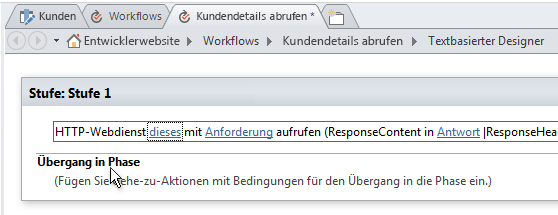
Mit der Call HTTP Web Service-Aktion können Sie zahlreiche Anforderungsmethoden angeben, einschließlich GET, PUT, POST und DELETE. Auf diese Weise können Sie den Webdiensten, insbesondere RESTful-Diensten , mitteilen, was für den Dienst zu tun ist, den Sie mit der URI-Eigenschaft für die Aktivität angegeben haben.
Um alle Eigenschaften eines bestimmten Elements abzurufen, enthält die Dienst-URL beispielsweise die eindeutige Adresse des Elements, und die Methode wird auf GET festlegen. Beim Löschen eines Elements ist der Prozess identisch, außer Sie legen die Methode auf DELETE fest. Das gleiche gilt für die Aktualisierung eines Elements, außer für das Festlegen der Methode auf POST. Legen Sie beim Erstellen eines Elements die URL auf die eindeutige Adresse der Sammlung fest, in der das Element erstellt werden soll, und legen Sie die Methode auf POST fest. Beim Erstellen oder Aktualisieren von Elementen verwenden Dienste im Allgemeinen Daten, die Sie als Inhalt in der Anforderung übergeben, und verwenden anschließend die request-Eigenschaft für die Call HTTP Web Service-Aktion.
Der zweite Schritt bei der Arbeit mit Webdiensten umfasst das Senden von Daten an und Empfangen von Daten von einem Webdienst, was Sie mit der request- oder response-Eigenschaft für die Call HTTP Web Service-Aktion durchführen können. Beachten Sie, dass Daten nicht als Stream, sondern als als eine komplexe Struktur mithilfe des dynamischen Wert-Objekts übergeben werden. (Weitere Informationen zu dynamischen Werten finden Sie unter Grundlegendes zum dynamischen Wert.)
Datenstrukturen dynamischer Werte sind JavaScript Object Notation (JSON)-Zeichenfolgen. Mit dem von Microsoft bereitgestellten Objekttyp DynamicValue, der zum Speichern von hierarchischen Daten und der Antwort auf einen Webdienstaufruf verwendet werden kann, sind Sie beim Erstellen und manuellen Bearbeiten von Zeichenfolgen nicht mehr auf einen Entwickler angewiesen.
Es gibt eine Reihe von mit dem DynamicValue-Typ verknüpfter Aktivitäten, die zum Berechnen der Anzahl von Elementen in der Antwort, zum Extrahieren von Werten aus der Antwort oder zum Erstellen einer neuen Struktur für die Aktualisierung oder Erstellung von Elementen verwendet werden können. Beachten Sie, dass SharePoint Designer 2013 das direkte Arbeiten mit dem DynamicValue-Typ nicht unterstützt, und beim Erstellen von Workflows stattdessen der Dictionary-Typ verwendet wird.
Erstellen von Webdiensten für SharePoint-Workflows
Wir haben also gelernt, dass SharePoint Designer 2013 das Aufrufen von Webdiensten unterstützt, aber nicht das Aufrufen von benutzerdefiniertem Code aus Workflows. Daher müssen Sie wissen, wie Sie einen Webdienst erstellen, wenn Sie die Funktionalität Ihrer Workflows über die Standardaktionen hinaus erweitern möchten.
Glücklicherweise sind einige Optionen zum Erstellen von benutzerdefinierten Webdiensten für die Verwendung in SharePoint-Workflows vorhanden. Insbesondere ist die HttpSend-Aktivität zusammen mit dem DynamicValue-Datentyp ideal für das Erstellen von REST-Webdiensten, die mit dem OData-Protokoll konform sind.
OData ist ein Protokoll zum Erstellen und Verwenden von Daten auf Grundlage der Grundsätze der REST-Dienste. Es wurde entwickelt, um den Austausch von Daten über ausgereifte, zuverlässige und robuste HTTP-Protokolle zu standardisieren. Nachdem die OData-Spezifikation abgeschlossen war, haben verschiedene Organisationen das Protokoll in eigene Technologiestapel implementiert. Microsoft hat eine eigene Version von OData, WCF Data Services, implementiert.
Im folgenden werden zwei gängige Szenarien erläutert, in denen REST-Webdienste für Workflowentwickler nützlich sind:
Implementieren von OData-Dienst-CRUD-Q-Vorgängen
Implementieren von OData-Vorgängen
Implementieren von OData-Dienst-CRUD-Q-Vorgängen
Ein gängiger Einsatz für Webdienste ist das Ausführen einfacher CruD-Q-Vorgänge (Create, Read, Update, Delete und Query) für Daten in einer Datenbank. Es ist relativ einfach, einen OData-Webdienst für einen WCF-Datendienst für einen SharePoint-Workflow zu erstellen und einen OData-Dienst zu erstellen, der von einem Workflow mithilfe von WCF-Datendiensten verwendet werden soll. Sie können sich die exemplarischen Vorgehensweisen und Beispiele zum Erstellen von Webdiensten auf Websites wie WCF Data Services, www.OData.org usw. ansehen.
Mit der Annahme, dass Sie bereits eine Datenbank haben, die ausgeführt werden kann, sind vier einfache Schritte erforderlich:
Erstellen Sie ein Modell der Datenbank mithilfe von Microsoft Entity Framework. Es ist kein Code erforderlich, da das Erstellen auf einem Assistenten in Visual Studio basiert. Weitere Informationen finden Sie unter Entity Framework 4.0 und WCF Data Services 4.0 in Visual Studio 2010 und Entity Framework Designer Gets Some Love in Visual Studio 2012.
Erstellen Sie einen WCF-Datendienst. Es ist kein Code in diesem Visual Studio-Assistenten erforderlich. Weitere Informationen finden Sie unter Exemplarische Vorgehensweise: Erstellen und Zugreifen auf einen WCF-Datendienst in Visual Studio.
Legen Sie in der Dienstcodedatei den Namen des Entitätsmodells fest, den Sie in Schritt 1 für die Quelle des Diensts erstellt haben. Legen Sie dann den Zugriff und die Berechtigung für die Entitäten im Modell fest (beide Schritte in weniger als zwei Codezeilen implementiert).
Veröffentlichen Sie den Dienst an einem Speicherort, auf den Workflow-Manager zugreifen kann.
Implementieren von OData-Vorgängen
Es ist sehr wahrscheinlich, dass der Workflow eine bestimmte Geschäftslogik ausführen möchte, die nicht in das eingeschränkte CRUD-Q-Modell passt. Es gibt möglicherweise einen OData-Dienst, der CRUD-Q-Vorgänge beim Erstellen eines neuen Bankdarlehens unterstützt. Dieser Dienst kann auch Benutzer dazu auffordern, den Dienst aufzurufen und die Kreditwürdigkeit anzugeben, um den aktuellen Zinssatz abzurufen. Eine solche Aufgabe überschreitet die Möglichkeiten einfacher CRUD-Q-Vorgänge, da hierbei eine Methode aufgerufen, als ganze Zahl übergeben und eine Antwort empfangen wird.
Sie können dieses Szenario jedoch mithilfe von OData und WCF Data Services unterstützen, über die Sie Dienstvorgänge implementieren können. Dienstvorgänge kommen häufig vor und werden sogar in SharePoint-Diensten verwendet. Wenn SharePoint beispielsweise eine bestimmte Liste im Adressformat http://[..]/_api/web/lists/GetByTitle('ListTitle')abruft, ist die GetByTitle() -Funktion in der Adresse tatsächlich ein Dienstoperator, der vom SharePoint-Team erstellt wurde. Entwickler erstellen in der Regel ihre benutzerdefinierten Dienstvorgänge in Webdiensten, die Sie mit WCF Data Services erstellen.
Erstellen eines Workflows mit SharePoint Designer 2013
In der folgenden exemplarischen Vorgehensweise wird veranschaulicht, wie Sie einen benutzerdefinierten Workflow erstellen, der den OData-Webdienst der Northwind-Datenbank aufruft, der auf der www.odata.org Website öffentlich gehostet wird. In diesem Beispiel gibt der Kunde eine Kunden-ID ein und startet dann den Workflow, der mit der Kunden-ID den Webdienst zum Erfassen von zusätzlichen Kundeninformationen abfragt, insbesondere vollständiger Name des Kunden und der Arbeitgeber. Der Workflow verwendet dann diese Informationen zum Aktualisieren des Elements der Liste durch Hinzufügen des vollständigen Kundennamens und des Arbeitgebers.
Erstellen einer Kundenliste
Erstellen Sie in SharePoint Designer 2013 eine Kundenliste mit dem Namen "Kunden".
Benennen Sie das Feld Titelin Kunden-ID um.
Fügen Sie zwei neue Felder vom Typ String hinzu, und geben Sie die Namen Vollständiger Name und Arbeitgeberfür diese ein, wie in Abbildung 2 dargestellt.
Abbildung 2: Erstellen der Kundenliste in SharePoint Designer 2013
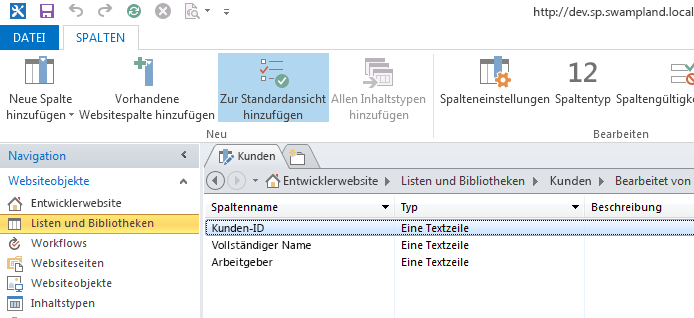
Erstellen des Workflows
Wählen Sie im Navigationsbereich in SharePoint Designer 2013 die Option Workflows.
Klicken Sie auf dem Menüband auf die Schaltfläche Listenworkflows, und wählen Sie Kunden aus der resultierenden Dropdownliste.
Geben Sie für den Workflow den Namen "Abrufen von Kundendetails" ein.
Legen Sie Plattformtyp auf SharePoint-Workflow, wie in Abbildung 3 dargestellt.
Abbildung 3: Erstellen eines neuen Listenworkflows mit SharePoint Designer 2013
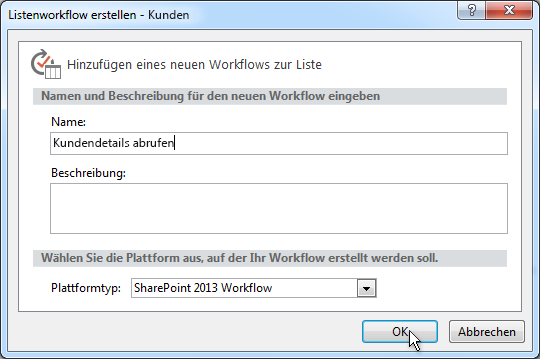
Abfragen des Webdiensts für die Kundendetails
Nachdem der Workflow erstellt wurde, soll dieser für das Aufrufen eines Webdienst aktiviert werden, indem eine Aktion HTTP-Webdienst aufrufen zu der standardmäßigen Workflowstufe hinzugefügt wird.
Klicken Sie auf den Link mit der Beschriftung this.
Klicken Sie rechts neben dem Textfeld URL des HTTP-Webdiensts eingeben auf die Generator-Schaltfläche (???), um das Dialogfeld Zeichenfolgengenerator zu öffnen.
Geben Sie im Zeichenfolgen-Generator die folgende URL ein:
http://services.odata.org/Northwind/Northwind.svc/Customers('CUSTOMERID')?$format=json&$select=ContactName,CompanyName. Beachten Sie, dass der Teil$selectder URL nur die Felder abruft, die für diese Liste relevant sind.Suchen Sie in der URL das URL-Segment
CUSTOMERID, und entfernen Sie es. Lassen Sie die Klammern und die einfachen Anführungszeichen stehen.Klicken Sie zum dynamischen Erstellen der vollständigen URL auf die Schaltfläche Nachschlagevorgang hinzufügen oder ändern im Zeichenfolgengenerator.
Legen Sie im daraus resultierenden Dialogfeld Nachschlagevorgang für Zeichenfolge die Datenquelle auf Aktuelles Element und Quellenfeld auf CustomerId fest, wie in Abbildung 4 dargestellt.
Abbildung 4: Dynamisches Erstellen der URL für die Webdienstanforderung
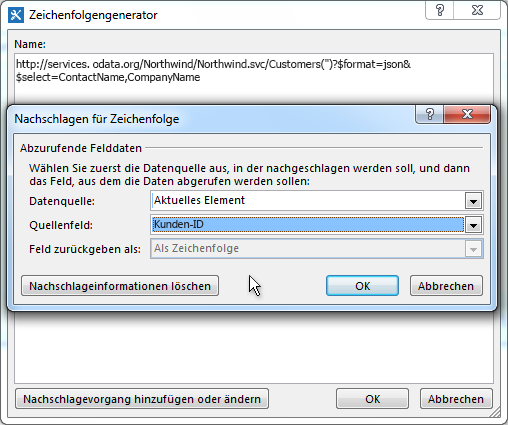
Klicken Sie auf OK, dann noch mal auf OK, um die neue URL zu bestätigen.
Nachdem der Webdienst zum Empfangen von Ergebnissen vom Webdienst konfiguriert ist, müssen als Nächstes die Ergebnisse in einer anderen Variablen gespeichert werden.
Klicken Sie in der Aktion HTTP-Webdienst aufrufen auf den Link Antwort in der Aktion, erstellen Sie eine neue Variable vom Typ Dictionary, und geben Sie für diese den Namen nwServiceResponse ein.
Die gesamte Aktion HTTP-Webdienst aufrufen ist wahrscheinlich nicht sichtbar, da sie aus einem langen Satz im Designer besteht. Scrollen Sie nach rechts, und beachten Sie, dass der Antwortstatuscode in einer Variablen mit dem Namen responseCode gespeichert ist. Dies ist hilfreich und kann zu einer Statistikseite der Workflowinstanz mithilfe der Workflowverlaufsliste geschrieben werden.
Fügen Sie eine Aktion In Verlaufsliste protokollieren nach der Aktion HTTP-Webdienst aufrufen hinzu, und legen Sie Meldung fest, um den Statuscode für die Antwort für das Protokoll zu schreiben, wie in Abbildung 5 dargestellt.
Abbildung 5: Schreiben des Webdienst-Antwortcodes für die Verlaufsliste
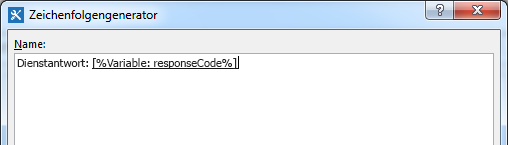
Extrahieren von Werten aus der Antwort
Nachdem die Webdienstantwort in der nwServiceResponse-Variablen gespeichert wurde, werden nun im folgenden Schritt diese Variablen extrahiert und in lokalen Variablen platziert.
Hierzu werden zwei Aktionen Element aus Wörterbuch abrufen zum Workflow hinzugefügt. Beachten Sie, dass der Pfad zum Element, aus dem ein Wert extrahiert wird, mit der Antwortstruktur übereinstimmen und ein bestimmtes Format aufweisen muss. Geben Sie die URL im Browser ein, um die Antwort zu prüfen. Beachten Sie, dass die Ergebnisse innerhalb des Objekts mit dem Namen d verschachtelt sind. Aus diesem Grund lautet der Pfad zum Feld CompanyName in der Webdienstantwort d/CompanyName.
Hinzufügen von zwei Element aus Wörterbuch abrufen-Aktionen zum Workflow .
Legen Sie für die erste dieser neuen Aktionen Element nach Name oder Pfad auf
d/ComopanyNamefest.Legen Sie den Wörterbuch-Link auf nwServiceResponse fest.
Legen Sie den Element-Link auf eine neue String-Variable mit dem Namen CompanyName fest.
Wiederholen Sie die Schritte 2, 3 und 4 für die zweite Element aus Wörterbuch abrufen-Aktion. Verwenden Sie dabei jedoch ContactName anstelle von "CompanyName", wie in Abbildung 6 dargestellt.
Abbildung 6 Extrahieren von Werten aus der Webdienst-Wörterbuchantwort
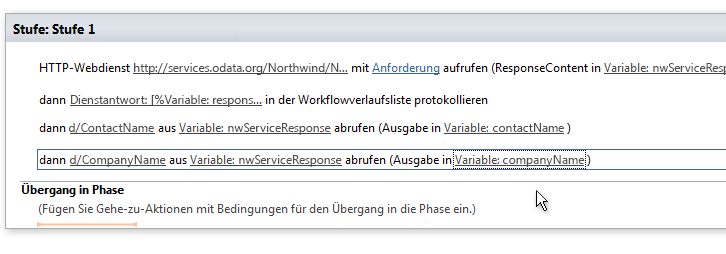
Aktualisieren des Listenelements
Im letzten Schritt wird das Listenelement mithilfe von zwei Feld im aktuellen Element festlegen-Aktionen aktualisiert. Damit werden die Felder in diesem Listenelement auf die in den erstellten Variablen gespeicherten Werte festgelegt, wie in Abbildung 7 dargestellt.
Abbildung 7: Aktualisieren des Listenelements

Abschließend geht es um den Abschluss des Abschnitts Übergang in Phase der Workflowstufe.
Fügen Sie eine Zur Stufe wechseln-Aktion hinzu.
Wählen Sie Ende des Workflows.
Speichern und veröffentlichen Sie den Workflow.
Testen des Workflows
Öffnen Sie einen Browser, und navigieren Sie zur Liste Kunden.
Fügen Sie die zwei Kunden-IDs hinzu, die sich im Northwind-Dienst in zwei neuen Listenelementen, ALFKI und ANATR, befinden.
Starten Sie die Workflows manuell, indem Sie jedes Element auswählen und dann auf die Schalfläche Workflows auf dem Menüband klicken.
Wählen Sie den Workflow Kundendetails abrufen.
Zu diesem Zeitpunkt wird der Workflow wird gestartet, und sendet eine Abfrage an den Webdienst.
Navigieren Sie zurück zur Liste Kunden , und aktualisieren Sie die Seite. Es kann einige Aktualisierungen dauern, bis die Workflows abgeschlossen sind, aber schließlich sollte sie wie das Bild in Abbildung 8 aussehen. Es sollten sowohl Listenelemente angezeigt werden, die mit dem vollständigen Namen des Kunden aktualisiert wurden, als auch der arbeitgeber, der vom Northwind-Webdienst stammt.
Abbildung 8: Durch benutzerdefinierten Workflow aktualisierte Listenelemente
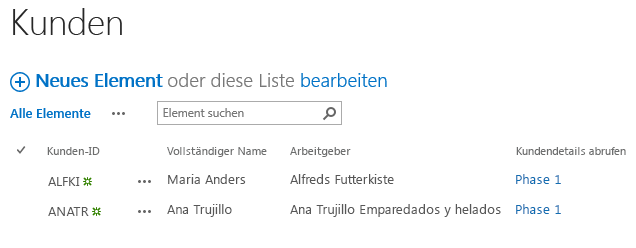
Zusammenfassung
In SharePointwurde durch ein neues Produkt, Workflow-Manager 1.0, eine neue Workflowarchitektur eingeführt. Zur Gewährleistung, dass alle benutzerdefinierten Workflows unabhängig von der Art der SharePoint-Bereitstellung, lokal oder in Office 365 gehostet, funktionieren, sind sie nun alle zu 100 % deklarativ. Die hinzugefügte Unterstützung für das Aufrufen von Webdiensten aus in SharePoint Designer 2013 erstellten Workflows bietet im Vergleich mit den vorherigen Versionen einen flexibleren und leistungsstärkeren Prozess zum Erstellen von Workflows.
Microsoft hat die Unterstützung für das Aufrufen von Webdiensten in Workflow-Manager unter Verwendung der neuen Call HTTP Web Service-Aktion inSharePoint Designer 2013 eingeführt. In Workflow-Manager wurde auch die Unterstützung für das Erstellen von Strukturen zur Übermittlung an Webdienste sowie für die Verwendung ihrer Antworten mithilfe des Dictionary-Variablentyps eingeführt. Verwenden Sie beim Erstellen von Workflows den Dictionary-Typ und verknüpfte Aktionen in SharePoint-Workflows, die externe Webdienste verwenden.